我正在使用BufferedImage加载图像,然后在其上写一些文本。添加文本后,图像会变得模糊,文本会变形。我已经开启了文本抗锯齿功能(TEXT ANTIALIASING ON)。如下图所示:
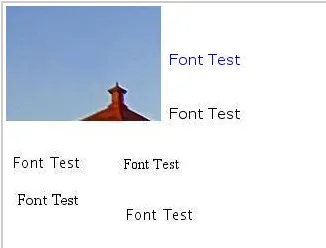
我正在使用BufferedImage加载图像,然后在其上写一些文本。添加文本后,图像会变得模糊,文本会变形。我已经开启了文本抗锯齿功能(TEXT ANTIALIASING ON)。如下图所示:
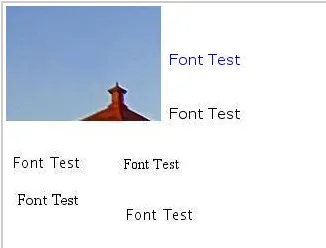
import java.awt.image.BufferedImage;
import java.awt.*;
import java.awt.event.*;
import javax.swing.*;
import javax.swing.event.*;
import javax.imageio.*;
import java.io.*;
import javax.imageio.stream.ImageOutputStream;
import javax.imageio.plugins.jpeg.JPEGImageWriteParam;
import java.util.Locale;
class ImageCompressionDemo {
private BufferedImage originalImage;
private BufferedImage textImage;
private JPanel gui;
private JCheckBox antialiasing;
private JCheckBox rendering;
private JCheckBox fractionalMetrics;
private JCheckBox strokeControl;
private JCheckBox colorRendering;
private JCheckBox dithering;
private JComboBox textAntialiasing;
private JComboBox textLcdContrast;
private JLabel jpegLabel;
private JLabel pngLabel;
private JTextArea output;
private JSlider quality;
private int pngSize;
private int jpgSize;
final static Object[] VALUES_TEXT_ANTIALIASING = {
RenderingHints.VALUE_TEXT_ANTIALIAS_OFF,
RenderingHints.VALUE_TEXT_ANTIALIAS_ON,
RenderingHints.VALUE_TEXT_ANTIALIAS_GASP,
RenderingHints.VALUE_TEXT_ANTIALIAS_LCD_HBGR,
RenderingHints.VALUE_TEXT_ANTIALIAS_LCD_HRGB,
RenderingHints.VALUE_TEXT_ANTIALIAS_LCD_VBGR,
RenderingHints.VALUE_TEXT_ANTIALIAS_LCD_VRGB
};
final static Object[] VALUES_TEXT_LCD_CONTRAST = {
new Integer(100),
new Integer(150),
new Integer(200),
new Integer(250)
};
ImageCompressionDemo() {
int width = 280;
int height = 100;
gui = new JPanel(new BorderLayout(3,4));
quality = new JSlider(JSlider.VERTICAL, 0, 100, 75);
quality.setSnapToTicks(true);
quality.setPaintTicks(true);
quality.setPaintLabels(true);
quality.setMajorTickSpacing(10);
quality.setMinorTickSpacing(5);
quality.addChangeListener( new ChangeListener(){
public void stateChanged(ChangeEvent ce) {
updateImages();
}
} );
gui.add(quality, BorderLayout.WEST);
originalImage = new BufferedImage(width,height,BufferedImage.TYPE_INT_RGB);
textImage = new BufferedImage(width,height,BufferedImage.TYPE_INT_RGB);
JPanel controls = new JPanel(new GridLayout(0,1,0,0));
antialiasing = new JCheckBox("Anti-aliasing", false);
rendering = new JCheckBox("Rendering - Quality", true);
fractionalMetrics = new JCheckBox("Fractional Metrics", true);
strokeControl = new JCheckBox("Stroke Control - Pure", false);
colorRendering = new JCheckBox("Color Rendering - Quality", true);
dithering = new JCheckBox("Dithering", false);
controls.add(antialiasing);
controls.add(fractionalMetrics);
textLcdContrast = new JComboBox(VALUES_TEXT_LCD_CONTRAST);
JPanel lcdContrastPanel = new JPanel(new FlowLayout(FlowLayout.LEADING));
lcdContrastPanel.add(textLcdContrast);
lcdContrastPanel.add(new JLabel("Text LCD Contrast"));
controls.add(lcdContrastPanel);
textAntialiasing = new JComboBox(VALUES_TEXT_ANTIALIASING);
controls.add(textAntialiasing);
controls.add(dithering);
controls.add(rendering);
controls.add(colorRendering);
controls.add(strokeControl);
ItemListener itemListener = new ItemListener(){
public void itemStateChanged(ItemEvent e) {
updateImages();
}
};
antialiasing.addItemListener(itemListener);
rendering.addItemListener(itemListener);
fractionalMetrics.addItemListener(itemListener);
strokeControl.addItemListener(itemListener);
colorRendering.addItemListener(itemListener);
dithering.addItemListener(itemListener);
textAntialiasing.addItemListener(itemListener);
textLcdContrast.addItemListener(itemListener);
Graphics2D g2d = originalImage.createGraphics();
GradientPaint gp = new GradientPaint(
0f, 0f, Color.red,
(float)width, (float)height, Color.orange);
g2d.setPaint(gp);
g2d.fillRect(0,0, width, height);
g2d.setColor(Color.blue);
for (int ii=0; ii<width; ii+=10) {
g2d.drawLine(ii, 0, ii, height);
}
g2d.setColor(Color.green);
for (int jj=0; jj<height; jj+=10) {
g2d.drawLine(0, jj, width, jj);
}
gui.add(controls, BorderLayout.EAST);
JPanel images = new JPanel(new GridLayout(0,1,2,2));
images.add(new JLabel(new ImageIcon(textImage)));
try {
pngLabel = new JLabel(new ImageIcon(getPngCompressedImage(textImage)));
images.add(pngLabel);
jpegLabel = new JLabel(new ImageIcon(getJpegCompressedImage(textImage)));
images.add(jpegLabel);
} catch(IOException ioe) {
}
gui.add(images, BorderLayout.CENTER);
output = new JTextArea(4,40);
output.setEditable(false);
gui.add(new JScrollPane(output), BorderLayout.SOUTH);
updateImages();
JOptionPane.showMessageDialog(null, gui);
}
private Image getPngCompressedImage(BufferedImage image) throws IOException {
ByteArrayOutputStream outStream = new ByteArrayOutputStream();
ImageIO.write( image, "png", outStream );
pngSize = outStream.toByteArray().length;
BufferedImage compressedImage =
ImageIO.read(new ByteArrayInputStream(outStream.toByteArray()));
return compressedImage;
}
private Image getJpegCompressedImage(BufferedImage image) throws IOException {
float qualityFloat = (float)quality.getValue()/100f;
ByteArrayOutputStream outStream = new ByteArrayOutputStream();
ImageWriter imgWriter = ImageIO.getImageWritersByFormatName( "jpg" ).next();
ImageOutputStream ioStream = ImageIO.createImageOutputStream( outStream );
imgWriter.setOutput( ioStream );
JPEGImageWriteParam jpegParams = new JPEGImageWriteParam( Locale.getDefault() );
jpegParams.setCompressionMode( ImageWriteParam.MODE_EXPLICIT );
jpegParams.setCompressionQuality( qualityFloat );
imgWriter.write( null, new IIOImage( image, null, null ), jpegParams );
ioStream.flush();
ioStream.close();
imgWriter.dispose();
jpgSize = outStream.toByteArray().length;
BufferedImage compressedImage = ImageIO.read(new ByteArrayInputStream(outStream.toByteArray()));
return compressedImage;
}
private void updateText() {
StringBuilder builder = new StringBuilder();
builder.append("Fractional Metrics: \t");
builder.append( fractionalMetrics.isSelected() );
builder.append("\n");
builder.append( textAntialiasing.getSelectedItem() );
builder.append("\nPNG size: \t");
builder.append(pngSize);
builder.append(" bytes\n");
builder.append("JPG size: \t");
builder.append(jpgSize);
builder.append(" bytes \tquality: ");
builder.append(quality.getValue());
output.setText(builder.toString());
}
private void updateImages() {
int width = originalImage.getWidth();
int height = originalImage.getHeight();
Graphics2D g2dText = textImage.createGraphics();
if (antialiasing.isSelected()) {
g2dText.setRenderingHint(RenderingHints.KEY_ANTIALIASING,
RenderingHints.VALUE_ANTIALIAS_ON);
} else {
g2dText.setRenderingHint(RenderingHints.KEY_ANTIALIASING,
RenderingHints.VALUE_ANTIALIAS_OFF);
}
if (rendering.isSelected()) {
g2dText.setRenderingHint(RenderingHints.KEY_RENDERING,
RenderingHints.VALUE_RENDER_QUALITY);
} else {
g2dText.setRenderingHint(RenderingHints.KEY_RENDERING,
RenderingHints.VALUE_RENDER_SPEED);
}
if (fractionalMetrics.isSelected()) {
g2dText.setRenderingHint(RenderingHints.KEY_FRACTIONALMETRICS,
RenderingHints.VALUE_FRACTIONALMETRICS_ON);
} else {
g2dText.setRenderingHint(RenderingHints.KEY_FRACTIONALMETRICS,
RenderingHints.VALUE_FRACTIONALMETRICS_OFF);
}
if (strokeControl.isSelected()) {
g2dText.setRenderingHint(RenderingHints.KEY_STROKE_CONTROL,
RenderingHints.VALUE_STROKE_NORMALIZE);
} else {
g2dText.setRenderingHint(RenderingHints.KEY_STROKE_CONTROL,
RenderingHints.VALUE_STROKE_PURE);
}
if (dithering.isSelected()) {
g2dText.setRenderingHint(RenderingHints.KEY_DITHERING,
RenderingHints.VALUE_DITHER_ENABLE);
} else {
g2dText.setRenderingHint(RenderingHints.KEY_DITHERING,
RenderingHints.VALUE_DITHER_DISABLE);
}
if (colorRendering.isSelected()) {
g2dText.setRenderingHint(RenderingHints.KEY_COLOR_RENDERING,
RenderingHints.VALUE_COLOR_RENDER_QUALITY);
} else {
g2dText.setRenderingHint(RenderingHints.KEY_COLOR_RENDERING,
RenderingHints.VALUE_COLOR_RENDER_SPEED);
}
g2dText.setRenderingHint(RenderingHints.KEY_TEXT_LCD_CONTRAST,
textLcdContrast.getSelectedItem());
g2dText.setRenderingHint(RenderingHints.KEY_TEXT_ANTIALIASING,
textAntialiasing.getSelectedItem());
g2dText.drawImage(originalImage, 0,0, null);
g2dText.setColor(Color.black);
g2dText.drawString("The quick brown fox jumped over the lazy dog.", 10,50);
try {
jpegLabel.setIcon(new ImageIcon(getJpegCompressedImage(textImage)));
pngLabel.setIcon(new ImageIcon(getPngCompressedImage(textImage)));
} catch(IOException ioe) {
}
gui.repaint();
updateText();
}
public static void main(String[] args) {
SwingUtilities.invokeLater( new Runnable() {
public void run() {
ImageCompressionDemo iwt = new ImageCompressionDemo();
}
} );
}
}

Fractional Metrics: true
Nonantialiased text mode
PNG size: 7390 bytes
JPG size: 7036 bytes quality: 35
Fractional Metrics: true
Antialiased text mode
PNG size: 8741 bytes
JPG size: 8663 bytes quality: 55
Fractional Metrics: false
Antialiased text mode
PNG size: 8720 bytes
JPG size: 8717 bytes quality: 55
如果这仍然无法帮助您找到原因,请提供更多信息(VM版本,操作系统)和源代码。JDK 1.6 Update 10的文本呈现已经非常好了,但早期版本也能够在图像中产生清晰的文本,只是由于较少的抗锯齿而看起来不太好。
回复您的评论:
高对比度锐利的边缘(如文本)是JPEG压缩的普遍问题,因为它不是无损压缩。如果您确实需要使用JPEG并且无法切换到PNG,则可以调整保存图像的压缩质量,以找到更好的图像质量和文件大小之间的平衡点。请参阅以下代码,了解如何在保存JPEG时设置压缩质量。
import javax.imageio.IIOImage;
import javax.imageio.ImageIO;
import javax.imageio.ImageWriteParam;
import javax.imageio.ImageWriter;
import javax.imageio.plugins.jpeg.JPEGImageWriteParam;
import javax.imageio.stream.ImageOutputStream;
//----
float quality = 0.85f;
File outfile = new File( "MyImage.jpg" );
BufferedImage image = ...;
ImageWriter imgWriter = ImageIO.getImageWritersByFormatName( "jpg" ).next();
ImageOutputStream ioStream = ImageIO.createImageOutputStream( outfile );
imgWriter.setOutput( ioStream );
JPEGImageWriteParam jpegParams = new JPEGImageWriteParam( Locale.getDefault() );
jpegParams.setCompressionMode( ImageWriteParam.MODE_EXPLICIT );
jpegParams.setCompressionQuality( quality );
imgWriter.write( null, new IIOImage( image, null, null ), jpegParams );
ioStream.flush();
ioStream.close();
imgWriter.dispose();
这只是Java。简单地关闭文本反锯齿即可。 或者,如果您真的需要它,请在单独的图像上呈现文本,如果文本是黑色的,则获取所有颜色低于大约rgb(100,100,100)的像素并将它们设置为0。然后将该缓冲区绘制到主图像上。
试试这个:
public static void setGraphicsQuality(Graphics2D g2D) {
g2D.setRenderingHint(RenderingHints.KEY_ANTIALIASING,
RenderingHints.VALUE_ANTIALIAS_ON);
g2D.setRenderingHint(RenderingHints.KEY_TEXT_ANTIALIASING,
RenderingHints.VALUE_TEXT_ANTIALIAS_ON);
g2D.setRenderingHint(RenderingHints.KEY_RENDERING,
RenderingHints.VALUE_RENDER_QUALITY);
}
ItemListener。 - Martijn Courteaux